情報番号:009786 【更新日:2010.07.06】
「Windows(R)Internet Explorer(R)8」クイックタブを有効/無効にする方法<Windows(R)7>
対応機器・対象OSとカテゴリ
| 対応機種 |
|
| 対象OS |
Windows(R)7 |
| カテゴリ |
インターネット、インターネットの便利な使いかた |
回答・対処方法
はじめに
「Internet Explorer 8」のタブブラウズで、クイックタブの有効/無効を切り替える方法を説明します。
※既定値では、クイックタブは有効に設定されています。
※タブブラウズについては、[009564:「Windows(R)Internet Explorer(R)8」タブブラウズとは<Windows(R)7>]を参照してください。
※「Internet Explorer」のバージョンの確認方法については、[009530:「Windows(R)Internet Explorer(R)」バージョンを確認する方法<Windows(R)7>]を参照してください。
操作手順
- 「Internet Explorer 8」を起動します。
※[スタート]ボタン →[すべてのプログラム]→[Internet Explorer]の順にクリックします。
→[すべてのプログラム]→[Internet Explorer]の順にクリックします。
- ツールバーの[ツール(O)]→[インターネットオプション(O)]をクリックします。
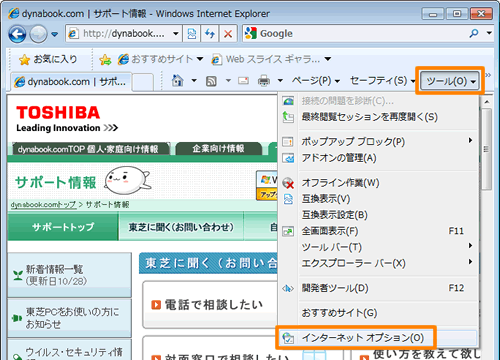 (図2)
(図2)
- 「インターネットオプション」画面の「全般」タブが表示されます。”タブ”項目内の[設定(T)]ボタンをクリックします。
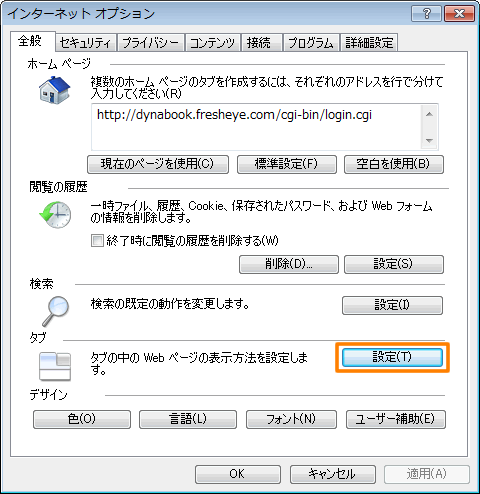 (図3)
(図3)
- 「タブブラウズの設定」画面が表示されます。
◆クイックタブを有効にする場合(既定値)
[□ クイックタブを有効にする*(Q)]をクリックして、チェックを付けます。
◆クイックタブを無効にする場合
[□ クイックタブを有効にする*(Q)]をクリックして、チェックをはずします。
※項目がグレーアウトしてクリックできない場合は、[□ タブブラウズを有効にする(Internet Explorerを再起動する必要があります)(E)]にチェックを付けてください。
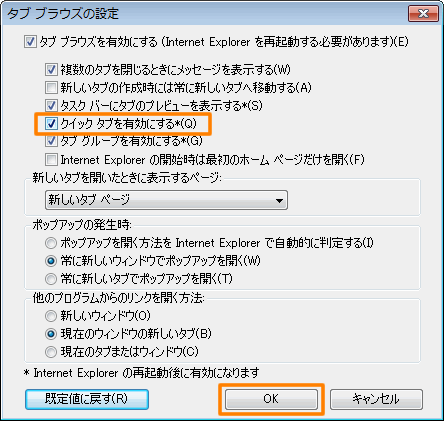 (図4)
(図4)
- [OK]ボタンをクリックします。
- 「インターネットオプション」画面に戻ります。[OK]ボタンをクリックして閉じます。
- 「Internet Explorer」を再起動します。
以上で終了です。
クイックタブの有効/無効が設定通りになっていることを確認してください。
関連情報
以上
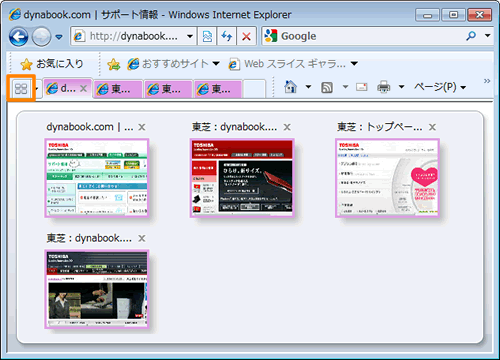 (図1)
(図1) →[すべてのプログラム]→[Internet Explorer]の順にクリックします。
→[すべてのプログラム]→[Internet Explorer]の順にクリックします。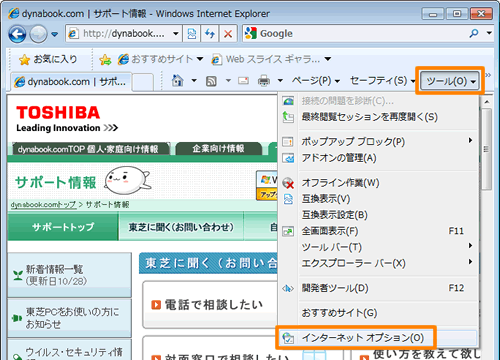 (図2)
(図2)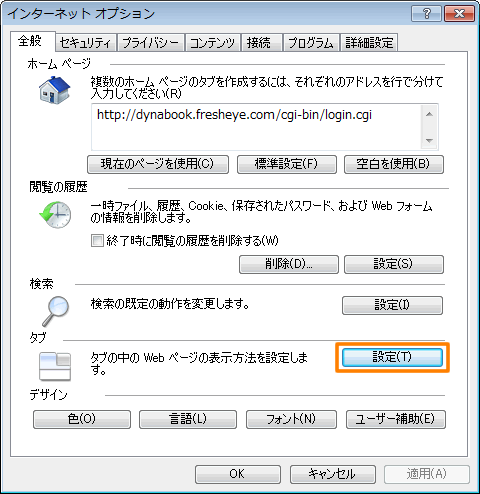 (図3)
(図3)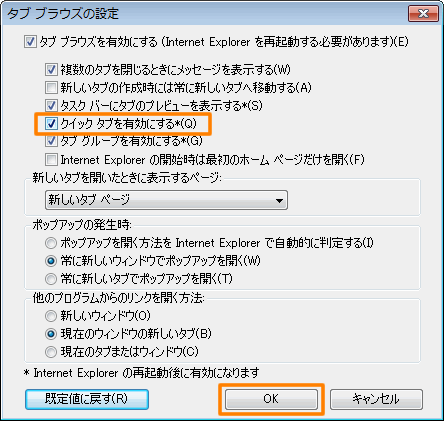 (図4)
(図4)